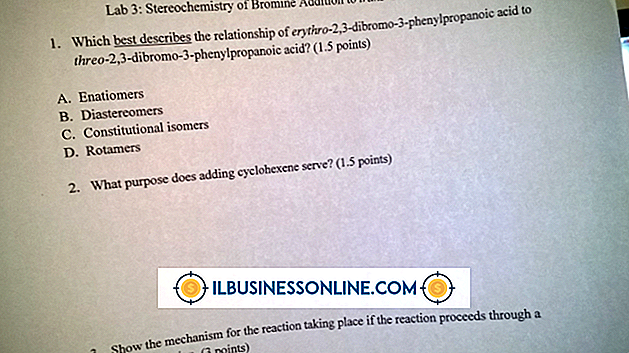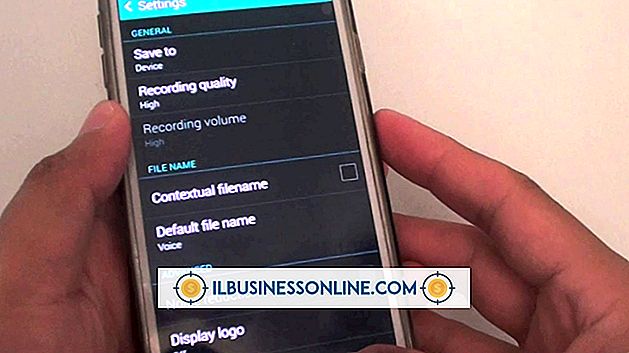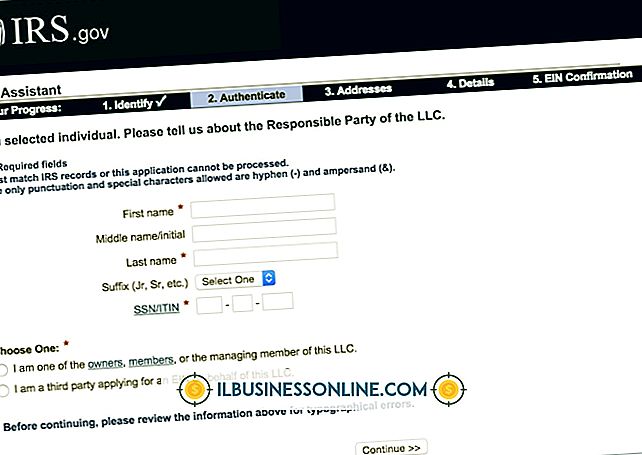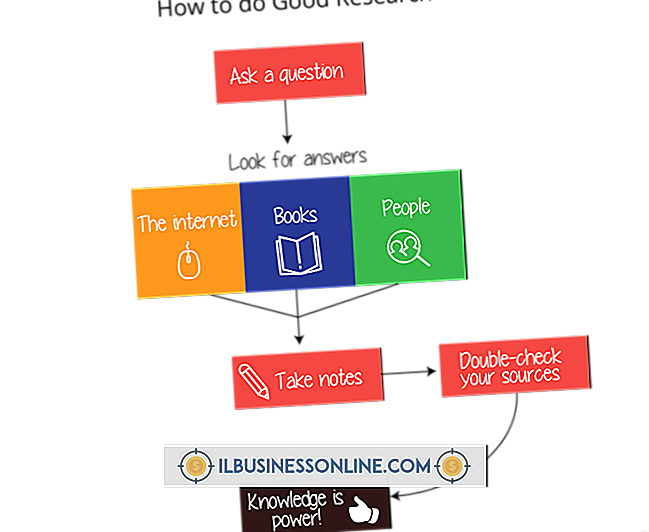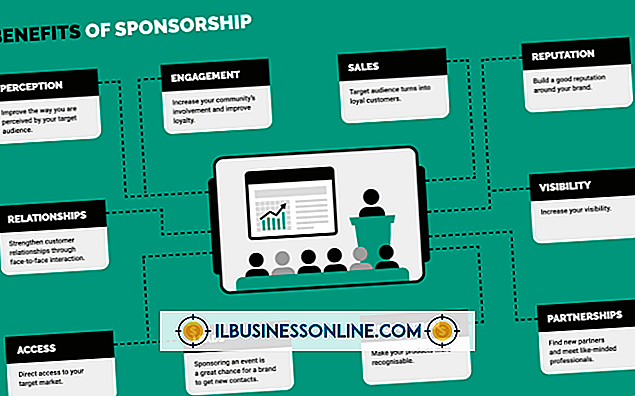iPhoneからメールで送信するには大きすぎるボイスメモを取得する方法

iPhoneの多くの機能の中には、ネイティブのVoice Memosアプリを使って録音する機能があります。 会議や面接に参加している場合は、iPhoneを使ってライブ会話のデジタルオーディオトラックを録音できます。 録音のサイズが比較的小さい場合は、テキストメッセージを送信するか、iPhoneから電子メールで送信して共有できます。 しかし、アイテムが大きすぎて簡単に配布できない場合は、iTunesと定期的に同期してそれをコンピュータにコピーできます。
1。
iPhoneの電源を入れ、コンピュータを接続してiTunesが自動的に開かない場合は起動します。
2。
iTunesの「My iPhone」タブをクリックしてデバイスの内容を表示します。 同期が自動的に開始されない限り、[概要]タブの下の[同期]ボタンをクリックします。 同期が完了し、ボイスメモがアプリケーションライブラリにダウンロードされると、ITunesは確認メッセージを表示します。
3。
[プレイリスト]セクションの[ボイスメモ]タブをクリックします。 最近ダウンロードしたボイスメモのエントリを見つけます。 アイテムには、記録の日時が表示されています。
4。
最近ダウンロードしたボイスメモのエントリを右クリックします。 フライアウトメニューから[情報を見る]を選択すると、情報ウィンドウが表示されます。 iPhone録画の保存場所は、[概要]タブの[場所]フィールドに表示されます。
5。
コンピュータの保存場所にあるボイスメモにアクセスします。 iPhoneの録音をこのデフォルトディレクトリに保存するか、別の場所に転送することができます。
ヒント
- iPhoneを同期してもiTunesがボイスメモをダウンロードしない場合は、ボイスメモが自動的に同期するように設定されていない可能性があります。 iTunesのiPhoneの「概要」ページで、「ミュージック」タブをクリックし、「ボイスメモを含める」オプションが選択されていることを確認します。 そうでない場合は、確認してから、もう一度同期を実行します。
- Appleは最近のバージョンのiPodにもVoice Memosをインストールしています。
人気の投稿
多くの小規模ビジネスのセットアップでは、データの保存、印刷、およびその他のオフィスタスクを中央サーバーに依存しています。 これらのコンピュータは日々の運用において非常に重要であるため、最高の状態で稼働させ続けることが重要です。 これを行う1つの方法は、Macromedia Projectorなどの不要なプログラムをアンインストールすることです。 このプログラムはFlashファイルのスタンドアローンプレイヤーとして構築されました。 プロジェクタをアンインストールするには、Adobe Flashパッケージ全体をアンインストールする必要があります。 これはAdobeのFlashアンインストーラープログラムを使うことで簡単にできます。 1。 Webブラウザを開き、Adobe Flash PlayerサポートWebサイトに移動します(「参考文献」を参照)。 2。 「Flash Player用のアンインストーラをダウンロードする」セクションの「uninstaller.exe」リンクをクリックして、アンインストーラをダウンロードします。 右クリックして[名前を付けてファイルを保存]を選択し、デスクトップなどの覚えやすい場所にファイルを保存することもできます。 3。 Flashを使用している可能性があるすべてのWebブラウザおよびその他のプログラムをすべて終了します。 4。 アンインストーラをダブル
続きを読みます
連邦政府は、自動車のビジネス使用の費用を控除可能なビジネス費用として分類しています。 内国歳入庁は、企業や個人が使用する標準のマイレージ許容率を承認します。 標準料金では、車両の費用を詳細に記録する必要性から解放されますが、必要に応じて変更することもできます。 標準料金 IRSは平均走行距離を反映するために定期的に標準走行距離を更新します。 たとえば、2012年の標準レートは1マイルあたり55.5セントでした。 自営業者を含む企業は、この比率を使用して、事業費として償却する金額を計算します。 標準料金は、仕事関連の旅行に自家用車を使用する従業員の控除対象のマイレージレートとしても機能します。 払い戻し 雇用主が自分の個人用車両を職場で使用したことに対して従業員に返済する場合、彼らは通常、返済率をIRS標準料率またはそれをわずかに下回る額に設定します。 ビジネスでは、マイレージ払い戻しは控除可能なビジネス経費です。 払い戻しは収入としてカウントされず、従業員はお金に対して税金を払う必要はありません。 事業目的で自社の車を運転するための標準料金の一部のみを従業員に支払う場合、彼らはあなたが支払った金額と標準料金の差を税額控除として償却することができます。 資格のある運転 標準料金は、ビジネス目的に直接関連する運転に
続きを読みます
職場では、紛争や紛争は既存の認識問題なしには存在しません。 知覚問題が二人の間に存在するとき、それぞれは彼らが "両立しない利益"を持っていると、労働弁護士のBlaine Donaisによると信じています。 議論や訴訟など、紛争が発生する前に紛争の原因を特定することは、生産性を維持するために不可欠です。 「ただの仕事」対 キャリア願望 同僚がそれぞれの職業上の将来について異なる考えを持っているとき、大きな認識と対立の問題が存在します。 JaneとAlexの2人の従業員を連れて行きます。 アレックスは先を行くことを切望しており、頻繁にオフィスで余分な時間を費やし、追加の任務を引き受け、そして「キスアップ」としてジェーンによって見られている。 ジェーンはこれらの行動、そしてアレックスを軽蔑し、恐らくは怒りで見ている。 ジェーンの認識 - そして恐怖 - はアレックスが彼女自身の仕事を悪く見せているということですが、アレックスは生涯にわたる夢をかなえているか、あるいはおそらく数ヶ月間仕事を休めていたか - もっと難しい。 個人的な問題 死、離婚、子育ての心配など、深刻な個人的問題も、私たちの職場生活への道を見つける癖があります。 例えば、アレックスは長期間の失業の後に労働力に再び入っているかもしれません。 おそらく彼は自分の住宅ローンで遅れているか、妊娠中の妻を持ってい
続きを読みます
ターゲット市場は、あなたのビジネスがマーケティングとプロモーションで追求する顧客のグループです。 ターゲットが異なると、視聴者の人口統計やライフスタイルの特性が多様になり、型キャストが困難になります。 さまざまなターゲット市場がマーケティング担当者に機会と課題を提示します。 機会 さまざまなターゲット市場が潜在的にあなたの製品やサービスに興味を持っている多様な顧客基盤を提供しています。 効果的なセグメンテーション戦略を使用して、さまざまな市場をより小さな顧客グループに分類できる場合は、各グループを明確にターゲットにすることができます。 もう1つのアプローチは、あなたの市場を広く定義し、すべての顧客タイプにアピールするであろう利点または製品メッセージを特定することです。 課題 多様な市場の課題は、あなたのプロトタイプの顧客、つまり独特の狭いニーズや好みではなく幅広い欲求を具体化している顧客を特定することです。 あなたはあなたのマーケティングメッセージを小さい、ニッチなセグメントに向けることができますが、あなたがそれぞれの市場に特定のメッセージを合わせるならば、これは時間をかけて高価な広告努力につながるかもしれません。 より均質なターゲット市場では、単一の市場セグメントよりも多様な顧客基盤を調査することがより困難です。
続きを読みます
Adobe Photoshopの図形ツールを使用して、自分の建物を描いて他の画像に追加したり、それらを独立させることができます。 これは、壁、窓、ドアに一連の長方形を描くことによって行われます。 建物の側面が後退して見えるように、透視変換機能を使用して建物に遠近感を追加できます。 壁ごとに色を選択するときは、色調を変えて光と影の違いをシミュレートします。 壁を描く 1。 Adobe Photoshopで新しい文書を開きます。 2。 ツールボックスから「長方形ツール」を選択します。 各形状をそれぞれ独自のレイヤーで別々に編集できるように、オプションバーの「ピクセルを埋める」を選択します。 「前景色」アイコンをクリックして「カラーピッカー」を開きます。壁の色を選択して「OK」をクリックします。 3。 ツールをページ上でドラッグして前壁を描き、縦長の長方形を作成します。 4。 「前景色」アイコンをクリックします。 カラーピッカーに、使用したばかりの色を示す円が表示されます。 その色の少し下の部分をクリックして、濃い色を選択します。 これにより、建物の側面が日陰になっているように見えます。 5。 最初の壁の右側に同じ高さであるが、最初の壁よりやや幅が狭い2番目の壁を描きます。 「編集」メニューをクリックし、「変形」を選択してから「遠近感」をクリックします。四角形の右上隅をクリックして下にドラ
続きを読みます